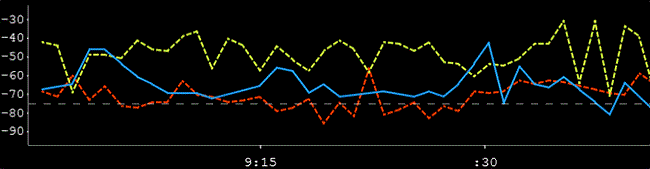Kaj je WiFi Scanner?
WiFi skener uporablja adapter WiFi vašega računalnika za iskanje brezžičnih omrežij. Navaja vsa bližnja omrežja in nekaj informacij o njih.
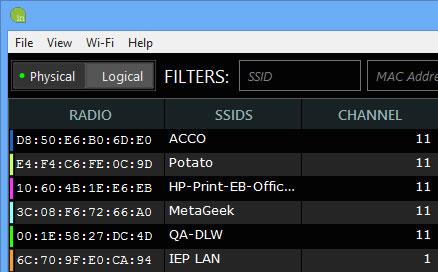
WiFi skener izpiše seznam vseh bližnjih omrežij
Orodje tudi vizualizira, na katerem kanalu je posamezno brezžično omrežje.
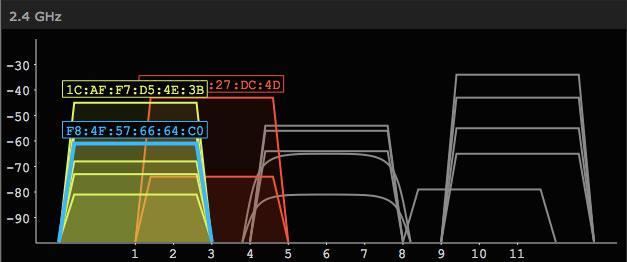
Vizualizirajte, na katerem kanalu je posamezno brezžično omrežje
Zakaj je skeniranje WiFi pomembno?
Če veste, kaj se dogaja v vašem brezžičnem okolju, lahko te podatke uporabite za odpravljanje težav ali izboljšanje delovanja omrežja.
Večina ljudi uporablja inSSIDer za:
- Izberite najboljši kanal za omrežje
- Zagotovite varnost omrežja
- Odpravite težave s pokritostjo WiFi
Nastavite usmerjevalnik na najboljši kanal
inSSIDer vizualizira, na katerem kanalu je WiFi omrežje. Ena najpogostejših uporab optičnega bralnika WiFi je zagotoviti, da vaš usmerjevalnik ali dostopna točka uporablja najboljši kanal.
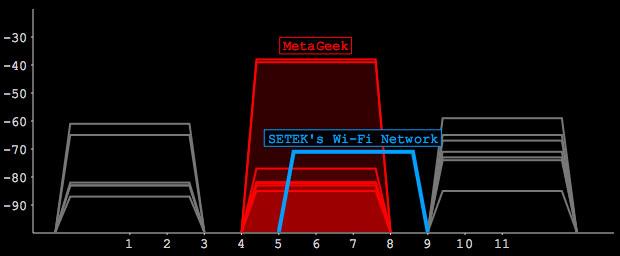
Ta dostopna točka (modra) je na slabem kanalu, ker se delno prekriva z veliko drugimi omrežji (rdeča).
inSSIDer ima vgrajena orodja za oceno okolja in izbiro najboljšega kanala za vas.
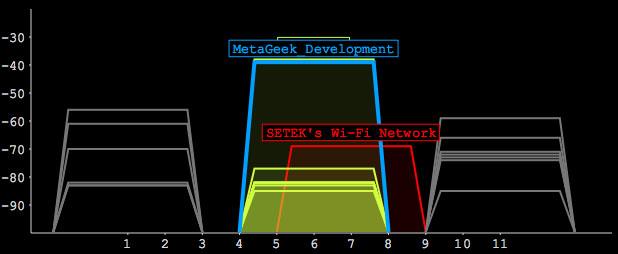
Skupna raba kanala je vedno boljša od delnega prekrivanja. To omrežje je na veliko boljšem kanalu, čeprav si ga deli z veliko drugimi omrežji na kanalu 6.
Prepričajte se, da je omrežje varno
V svojem brezžičnem omrežju lahko uporabite veliko različnih vrst varnosti in inSSIDer to zazna namesto vas. Navaja vrsto zaščite, ki se uporablja, ponuja pa tudi ikono "ključavnice", ki prikazuje, ali je omrežje odprto, varno ali uporablja problematično obliko zaščite.
 Ta ikona označuje, da ima izbrano omrežje slabo ali vprašljivo varnost.
Ta ikona označuje, da ima izbrano omrežje slabo ali vprašljivo varnost.
Preverite "mrtve" točke
Mrtve točke so lahko frustrirajuće in so ena najpogostejših težav z omrežjem WiFi, zlasti doma. Vsak spletni vodič po WiFi pravi: "Premaknite dostopno točko na boljšo lokacijo!" za premagovanje težav z območjem pokritosti brezžičnega omrežja. To je dobra taktika, vendar z inSSIDerjem lahko vidite, ali premikanje usmerjevalnika vpliva ali ne.
1. Izberite Fizični način .

Izberite Fizični način
2. Poiščite svoj usmerjevalnik na seznamu in ga kliknite.
3. Oglejte si moč signala skozi čas in se sprehodite po območju, ki ga želite doseči s signalom WiFi.
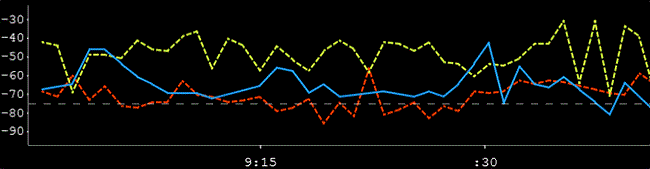
Oglejte si graf moči signala skozi čas
Vaše omrežje bo modro. Največje omrežje, ki si deli isti kanal, bo rumeno, največje omrežje na delno prekrivajočem se kanalu pa rdeče.
4. Če moč signala pade pod približno -70 dBm, je signalna točka šibka. Če pade pod -80 dBm, imate "mrtvo" točko.


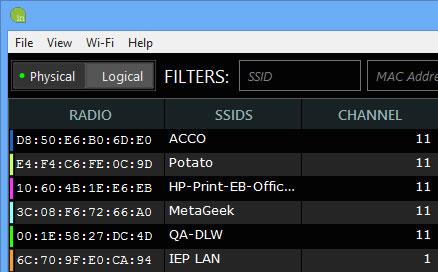
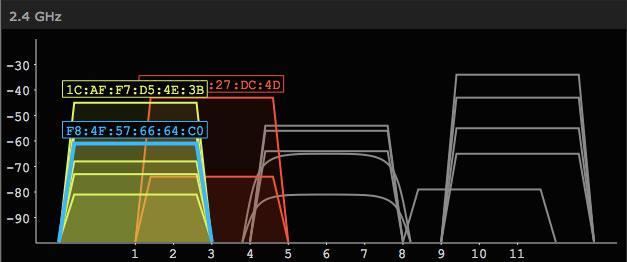
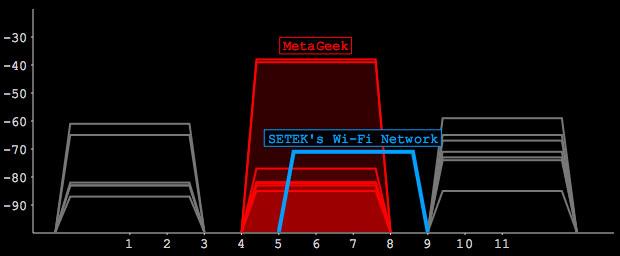
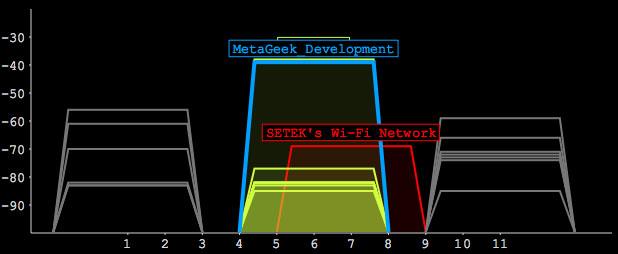
 Ta ikona označuje, da ima izbrano omrežje slabo ali vprašljivo varnost.
Ta ikona označuje, da ima izbrano omrežje slabo ali vprašljivo varnost.